Määritä kauppaputken automatisointi
Päivitetty viimeksi: kesäkuuta 3, 2024
Saatavilla minkä tahansa seuraavan Tilauksen kanssa, paitsi jos toisin mainitaan:
|
|
Voit määrittää kauppaputken automatisoinnin mukauttamaan sulkemispäivän asetuksia tai käynnistämään toimia, kun kauppa siirtyy tiettyyn vaiheeseen.
Automaatioasetukset, joita voit mukauttaa, riippuvat HubSpot-tilauksestasi:
- Jos tililläsi on ilmaisia työkaluja, voit mukauttaa sulkemispäivän automaatiota.
- Jos tililläsi on Sales Hub Starter-, Professional- tai Enterprise-tilaus, voit automatisoida toimia, jotka perustuvat kaupan vaiheisiin.
- Jos tililläsi on Sales Hub Professional- tai Enterprise-tilaus, voit myös määrittää työnkuluissa automaation, jolla voit automatisoida prosesseja kauppojen perusteella.
Sulkemispäivän automaation mukauttaminen
Oletusarvoisesti odotetaan seuraavaa käyttäytymistä:
- Kun siirrät sopimuksen suljettuun vaiheeseen, sopimuksen Suljepäivä-arvo päivitetään tämän päivän päivämäärään.
- Kun siirrät sopimuksen suljetusta vaiheesta avoimeen vaiheeseen, aiemmin asetettu Suljepäivämäärä-arvo säilyy.
Voit säätää näitä automaatioasetuksia putkikohtaisesti lopettaaksesi sulkemispäivämäärän asettamisen tai tyhjentää sulkemispäivämäärän, kun kauppa siirretään avoimeen vaiheeseen.
Sulkemispäivän automaatioasetusten säätäminen:
- Napsauta HubSpot-tilisi ylänavigointipalkin settings asetuskuvaketta.
- Siirry vasemmanpuoleisessa sivupalkin valikossa kohtaan Objects > Deals.
- Napsauta Putket-välilehteä.
- Napsauta Select a pipeline -pudotusvalikkoa ja valitse sitten kauppaputki, jota haluat säätää.
- Napsauta Automaatio-välilehteä . Jos se on suljettu, avaa Templated Automation (Mallinnettu automatisointi ) -osio napsauttamalla sitä.
- Jos haluat säätää automaatiota, kun kauppa siirretään suljettuun vaiheeseen, aseta Sulkuajankohdan päivämääräksi tänään, kun kauppa siirretään suljettuun vaiheeseen -rivillä:
- Jos haluat kytkeä automaation pois päältä, vaihda kytkin pois päältä. Kun asetus on kytketty pois päältä, kaupan sulkemispäivää ei päivitetä, kun kauppa siirretään suljettuun vaiheeseen.
- Voit ottaa automaation takaisin käyttöön kytkemällä kytkimen päälle. Kun asetus on kytketty päälle, kaupan sulkemispäiväksi asetetaan tämän päivän päivämäärä, kun siirrät kaupan suljettuun vaiheeseen.
- Jos haluat säätää automatiikkaa, kun kauppa siirretään suljetusta vaiheesta avoimeen vaiheeseen, poista sulkeutumispäivämäärä, kun kauppa siirretään suljetusta vaiheesta avoimeen vaiheeseen -riviltä :
- Ota automaatio käyttöönkytkemällä kytkin päälle. Kun asetus on päällä, kaupan sulkemispäivämäärä tyhjennetään, kun kauppa siirretään suljetusta vaiheesta avoimeen vaiheeseen.
- Jos haluat kytkeä automaation takaisin pois päältä, kytke kytkin pois päältä. Kun asetus on kytketty pois päältä, kaupan päättymispäivä pysyy aiemmin asetettuna arvona, kun siirrät kaupan suljetusta vaiheesta avoimeen vaiheeseen.

Lisätietoja Kaupansulkemispäivämäärä -ominaisuudesta.
Automaattitoimintojen automatisointi kaupan vaiheiden perusteella( vainSales Hub Starter, Professional ja Enterprise ).
Voit myös määrittää mukautetun automaation, joka perustuu kaupan vaiheisiin. Jos tililläsi on Sales Hub Starter -tilaus, voit luoda tehtävän tai lähettää sisäisen ilmoituksen, kun sopimuksen vaihe muuttuu. Jos tililläsi on Sales Hub Professional- tai Enterprise-tilaus, voit määrittää lisätoimintoja, jotka ovat käytettävissä työnkulut-työkalun kautta.
Jotta voit automatisoida toimia kauppojen vaiheissa, sinulla on oltava Super admin- tai Account-käyttöoikeudet.- Napsauta HubSpot-tilisi ylänavigointipalkin settings asetuskuvaketta.
- Siirry vasemman sivupalkin valikossa kohtaan Objects > Deals.
- Napsauta Putket-välilehteä.
- Napsauta Valitse putki -osiossa pudotusvalikkoa ja valitse sitten automatisoitava putki.
- Napsauta Automaatio-välilehteä . Jos se on suljettu, avaa Luo työnkulkuja tyhjästä -osio napsauttamalla sitä.
- Napsauta kohdassa Toimintojen käynnistäminen, kun kauppa siirtyy uuteen vaiheeseen , +plus-kuvaketta lisätäksesi toiminnon kaupan vaiheeseen.
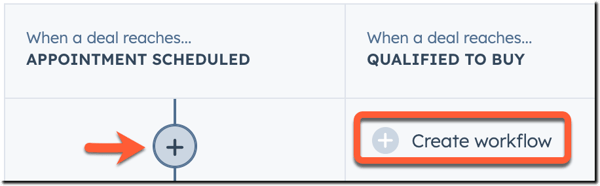
- Määritä toiminto oikeassa paneelissa:
- Jos haluat lähettää sisäisen ilmoituksen, kun kauppa siirtyy vaiheeseen, valitse Lähetä sisäinen sähköposti-ilmoitus. Määritä ilmoituksen tiedot ja valitse sitten Tallenna.
-
- Jos haluat luoda tehtävän, kun kauppa tulee vaiheeseen, valitse Luo tehtävä. Anna tehtävän tiedot ja valitse sitten Tallenna.
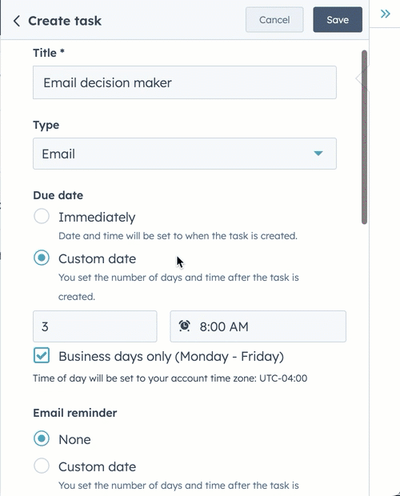
-
- Jos tililläsi on Sales Hub Professional- tai Enterprise-tilaus , voit valita myös muita kauppaan perustuvia työnkulun toimia, kuten viivytyksiä, sivuliikkeitä, viestintä-, markkinointi-, CRM- ja datatoimia. Määritä toiminto ja valitse sitten Tallenna.
- Jos haluat muokata olemassa olevaa toimintoa, napsauta toimintokuplaa. Tee muutokset oikeassa paneelissa ja napsauta sitten Tallenna.
- Jos haluat jättää muille käyttäjille kommentin toimenpiteestä, vie hiiren kurssi toimenpiteen päälle ja napsauta sitten comments kommenttikuvaketta. Kirjoita viestisi ja napsauta Kommentoi.
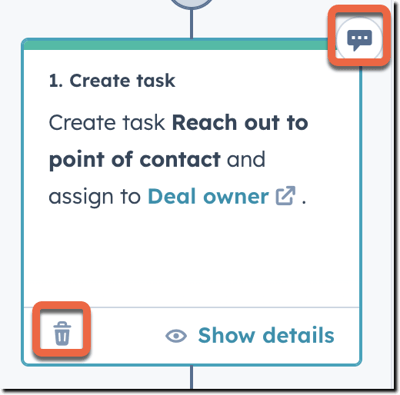
- Jos haluat poistaa toiminnon, siirrä hiiren kursori toiminnon päälle ja napsauta sitten delete Poista-kuvaketta. Valitse Poista vain tämä toimint o, jos haluat poistaa vain valitun toiminnon, tai valitse Poista tämä toiminto ja kaikki seuraavat toiminnot, jos haluat poistaa valitun toiminnon ja kaikki sen alla olevat toiminnot.
- Voit siirtyä työnkulkueditoriin( vainSales Hub Professional tai Enterprise ) valitsemalla Avaa Työnkulut-kohdassa vaiheen toimintojen alapuolella. Työnkulkueditorissa voit lisätä lisää toimintoja ja muokata työnkulun asetuksia.